Damit können Sie Objekte aus den Civil View-Objektbibliotheken mit importierten Konturen wie beispielsweise Zeichenfolgen oder Objektlinien verbinden.
Dies funktioniert in Verbindung mit den Civil View-Gruppen für den Geometrie-Import. Die Objektinterpretation kann aus diesen Gruppen aktiviert werden und der direkte Zugriff auf diese Gruppe steht zur Verfügung, um diese Stile zu bearbeiten.
Benutzeroberfläche
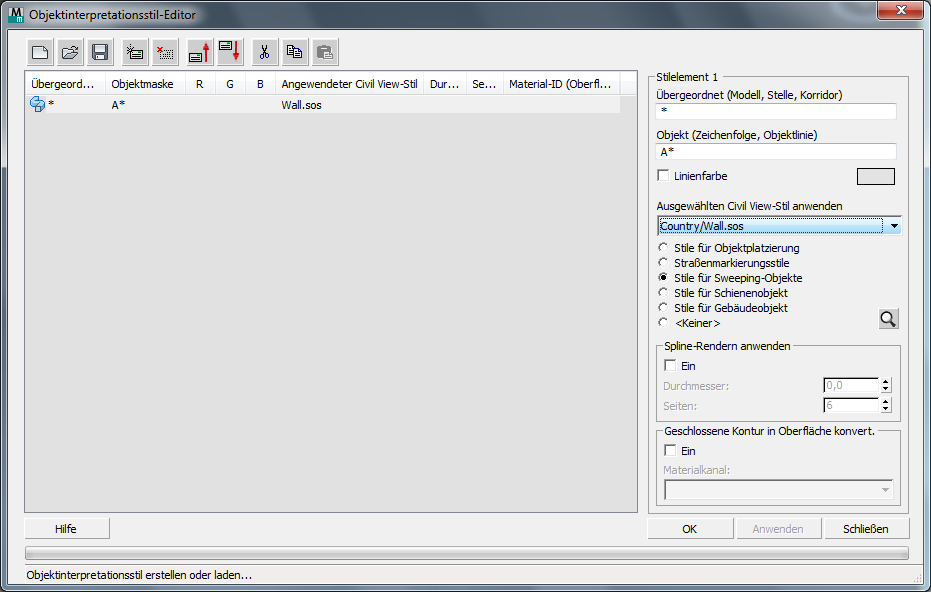
[Objektinterpretationsstil-Elementliste]
Listet den Inhalt des aktuellen Objektinterpretationsstils auf. Jede Zeile enthält ein einzelnes Element. Sie können ein Element auswählen, um seine Einstellungen im Bereich "Objektinterpretationsstil-Element" anzuzeigen.
 Neuen Stil beginnen
Neuen Stil beginnen- Klicken Sie auf diese Option, um einen neuen Objektinterpretationsstil zu erstellen.
 Stil öffnen
Stil öffnen- Klicken Sie auf diese Option, um einen zuvor erstellten Objektinterpretationsstil zu öffnen.
 Stil speichern
Stil speichern- Klicken Sie auf diese Option, um den aktuellen Objektinterpretationsstil zu speichern.
-
 Neues Element hinzufügen
Neues Element hinzufügen - Klicken Sie auf diese Option, um dem aktuellen Objektinterpretationsstil ein neues Element hinzuzufügen.
 Ausgewähltes Element löschen
Ausgewähltes Element löschen- Diese Schaltfläche entfernt das ausgewählte Element aus dem aktuellen Objektinterpretationsstil.
 Ausgewähltes Element nach oben verschieben
Ausgewähltes Element nach oben verschieben- Diese Schaltfläche verschiebt das ausgewählte Element im aktuellen Objektinterpretationsstil um eine Position nach oben.
 Ausgewähltes Element nach unten verschieben
Ausgewähltes Element nach unten verschieben- Diese Schaltfläche verschiebt das ausgewählte Element im aktuellen Objektinterpretationsstil um eine Position nach unten.
 Element ausschneiden
Element ausschneiden- Klicken Sie auf diese Option, um das ausgewählte Element auszuschneiden. Dabei verbleibt das Element in der Zwischenablage.
 Element kopieren
Element kopieren- Klicken Sie auf diese Option, um das ausgewählte Element in die Zwischenablage zu kopieren.
 Element einfügen
Element einfügen- Klicken Sie auf diese Option, um das ausgeschnittene oder kopierte Element an einer anderen Stelle im aktuellen Stil oder in einem anderen Stil einzufügen.
Bereich "Objektinterpretationsstil-Element"
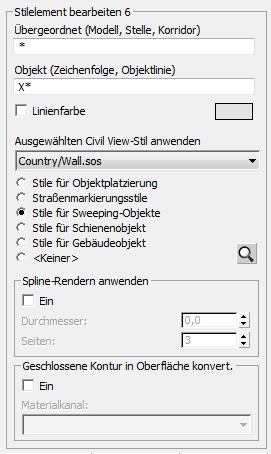
Zeigt die Einstellungen in Verbindung mit dem in der Liste ausgewählten Objektinterpretationsstil-Element an.
Jedes Stilelement enthält Masken für das übergeordnete Element und das Objekt. Mit diesen Optionen können Sie eine Civil View-Stildefinition auf dieses importierte Objekt anwenden.
Sie können auch die Linienfarbe für importierte Konturen festlegen.
- Übergeordnet (Modell, Korridor/Stelle)
- Legt eine vollständige oder teilweise Maske (Platzhalter-Zeichenfolge) für die ursprüngliche übergeordnete Civil Design-Beschriftung fest. Der Civil View-Stil wird auf alle Objekte in der aktuellen Importsitzung angewendet, die mit dieser Funktionsmaske übereinstimmt. Im Folgenden sind Beispiele für gültige Platzhalterzeichen für Masken aufgeführt:
- DWM*
- KORRIDORNUMMER?
- LAYER 1
- ???MODELL*
- *DESIGN
Beispiele für übergeordnete Ausgangsverweise sind MX Modelle, Civil 3D Korridore/Stellen, AutoCAD-Layer und MicroStation-Ebenen.
- Objekt (Zeichenfolge, Objektlinie)
- Gibt eine vollständige oder teilweise Ursprungsmaske (Platzhalter-Zeichenfolge) des ursprünglichen Objekts an. Der Civil View-Stil wird auf alle Objekte in der aktuellen Importsitzung angewendet, die mit dieser Funktionsmaske übereinstimmt. Im Folgenden sind Beispiele für gültige Platzhalterzeichen für Masken aufgeführt:
- M*
- AC1?
- C20
- ?C*
- *1
Beispiele für ursprüngliche Objektnamenverweise sind MX-Zeichenfolgen, Civil 3D-Objektlinien und Bruchkanten.
- Linienfarbe anwenden
- Legt die Farbe fest, die für alle importierten Objekte verwendet werden soll, die zur Objektmaske passen.
Wenn Sie diese Option deaktivieren, wendet Civil View eine hartcodierte Vorgabefarbe an. Die Linienfarben wirken sich nur auf die Anzeige der Konturen in 3ds Max Design-Ansichtsfenstern aus. Sie haben keine Auswirkung auf die gerenderte Ausgabe.
- Ausgewählten Civil View-Stil anwenden (Dropdown-Liste)
- Wählt einen vordefinierten Civil View-Stil aus. Mit den Optionsfeldern unter der Dropdown-Liste wird der Stiltyp angezeigt, den Sie gewählt haben.
Der Listeninhalt wird aus Ordnern in den Ressourcensätzen Land, Projekt und Privat von Civil View abgeleitet. Wenn ein Stil mit demselben Namen bereits in mehreren Ressourcensätzen existiert, findet Civil View eine Übereinstimmung mit dem ersten übereinstimmenden Stil in einem Ressourcensatz in der folgenden Reihenfolge:
- Privat
- Projekt
- Land
- [Optionsschaltflächen für den Stiltyp]
- Zeigt den Typ des vordefinierten Civil View-Stils, der auf importierte Zeichenfolgen angewendet wird, die zur Maske passen. Wenn Sie keinen Stil anwenden möchten, aber die Linienfarbe dieser Zeichenfolgen festlegen möchten, wählen Sie "Keine".
Durch Ändern dieser Auswahl ändert sich auch die Liste der verfügbaren Stile.
 [Stilvorschau]
[Stilvorschau]- Klicken Sie hier, um ein kleines Stileditorfenster mit dem Inhalt des ausgewählten Stils zu zeigen.
Dieses Fenster können Sie auch durch Doppelklicken auf ein Element in Objektinterpretationsstil-Liste anzeigen.
- Spline-Rendern anwenden
-
Standardmäßig können importierte Konturobjekte nicht in einer 3ds Max Design-Szene gerendert werden. Sie müssen zusätzliche Geometrie entlang des Pfads einer importierten Kontur erstellen (z. B. Straßenmarkierungen oder Leitschienen), um den Pfad der Kontur in gerenderten Ansichten anzuzeigen.
Es gibt jedoch Fälle, in denen es nützlich sein kann, um das Konturobjekt selbst zu rendern, beispielsweise wenn importierte Konturdaten die Kabel einer Hängebrücke darstellt. Mit diesen Steuerelementen können Sie Konturen renderfähig machen.
- EinWenn diese Option aktiviert ist, rendert 3ds Max Design Konturen im aktuellen Stil.
- DurchmesserLegt den Durchmesser der renderfähigen Geometrie fest.
- SeitenLegt die Anzahl der Seiten für die renderfähige Geometrie fest.
- Geschlossene Kontur in Oberfläche konvert.
- Wenn die Dreieckseinteilungsdaten nicht verfügbar sind, bietet diese Option eine Alternative durch automatische Generierung der Oberflächengeometrie.
Wenn Sie diese Option aktivieren, erfolgt für ankommende geschlossene Konturen, die zu einer bestimmten Objektmaske passen, automatisch die Dreieckseinteilung. Sie können auch einen Materialkanal zuweisen, damit auf die Oberfläche die korrekte Textur angewendet werden kann.
Diese Option ist insbesondere für bestimmte Arten von Vermessungsdaten an Rändern zwischen verschiedenen Oberflächentypen sinnvoll, die durch eine Reihe von Umgrenzungsobjekten repräsentiert werden.
Anmerkung: Diese Funktion hat keine Auswirkung auf Konturen, die zur Funktionsmaske passen, aber nicht eine geschlossene Umgrenzung bilden.- Aktiviert Aktivieren Sie diese Option, um die geschlossene Konturkonvertierung zu ermöglichen.
- Materialkanal (Dropdown-Liste) Damit wird ein Materialkanal aus dem Material CivilViewSurfaces ausgewählt, der auf die generierte Oberfläche angewendet wird.